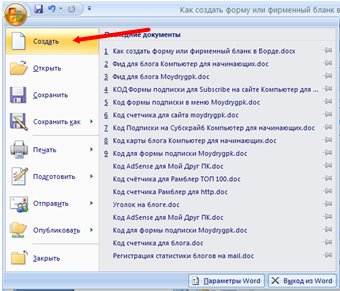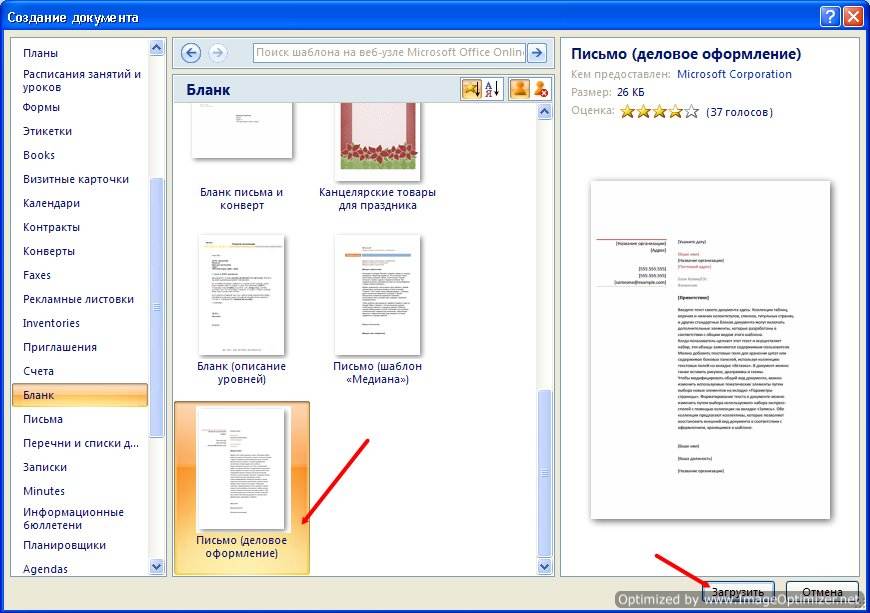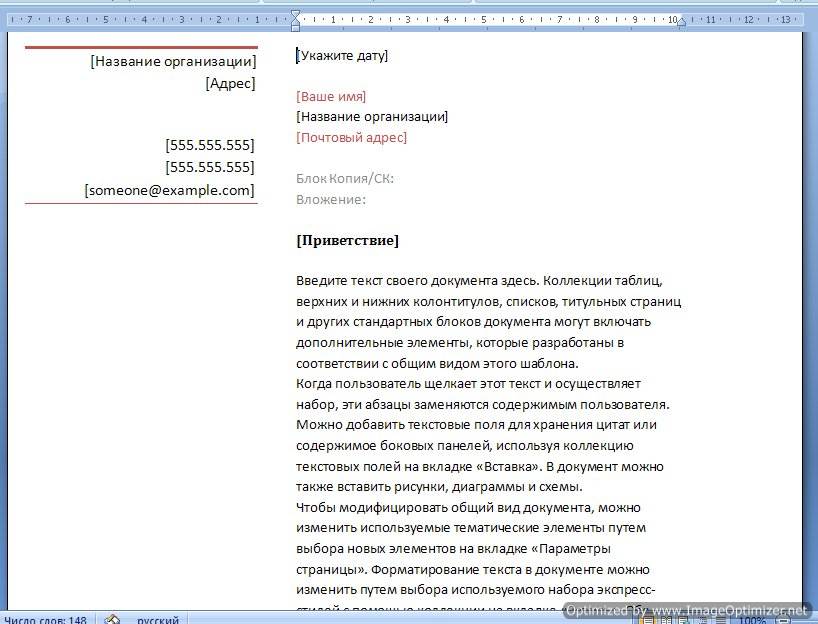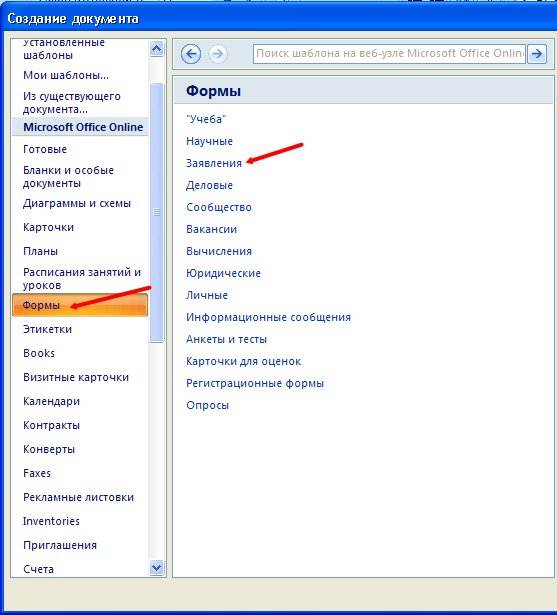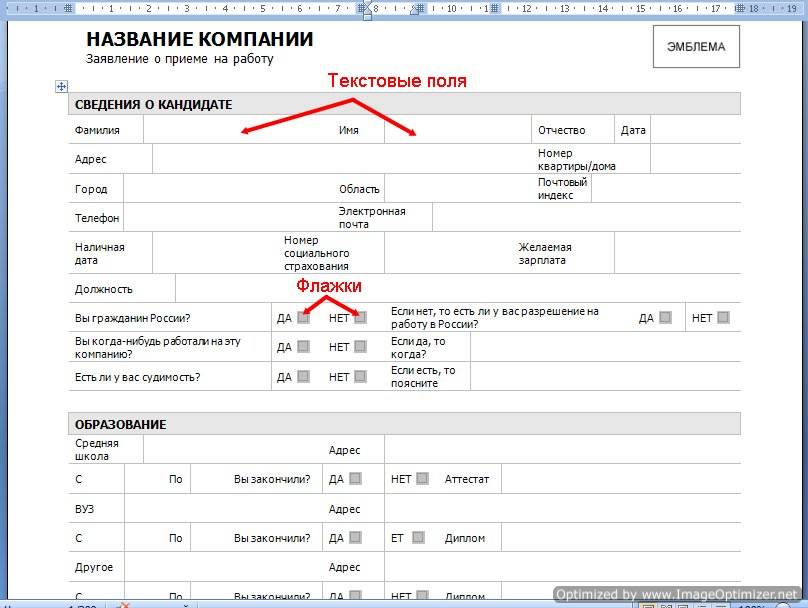как создать свой бланк
Как создать свой бланк
На фирменном бланке печатаются практически все документы компаний, и это придает им уникальный фирменный стиль. В верхней части листа, выше первой строки, находится отдельная область — верхний колонтитул. На фирменном бланке здесь обычно размещают логотип компании или ее название. В нижнем колонтитуле, который находится после нижней строки текста, чаще всего указывают контактную информацию — телефон, адрес и веб-сайт компании. Иногда при создании фирменных бланков также используются подложки — фоновые изображения.
Для создания фирменного бланка в программе Microsoft Office Word 2007 необходимо выполнить следующие действия.
1. Перейдите на вкладку «Вставка», в группу «Колонтитулы», и нажмите кнопку «Верхний колонтитул». На экране появятся готовые варианты дизайна колонтитулов. Вы можете подобрать колонтитул под стиль титульной страницы — в Microsoft Office 2007 все дизайны пересекаются между собой. Щелкните на любом дизайне, и вы увидите, как основной текст вашего документа станет светлым, а выше первой строки появится область, в которую нужно что-то ввести.
2. После того как вы выберете дизайн, на ленте появится новая вкладка — «Конструктор». С помощью инструментов этой вкладки настройте колонтитулы. Например, в группе «Положение» можно задать расстояние от полей до колонтитулов.
Обычно дату вставляют в договоры, чтобы она автоматически менялась.
6. После того как вы введете в колонтитулы нужную информацию, щелкните на кнопке «Закрыть окно колонтитулов» на дополнительной вкладке «Конструктор», и весь текст снова станет доступным для редактирования. Колонтитулы появятся на каждой странице документа в виде автоматически встроенных блоков. Фирменный бланк готов!
Кроме колонтитулов, для создания фирменных бланков часто используются подложки— это рисунки, которые вставляются в документ в качестве фона страниц. Возможно, это будет логотип (конечно, если вы вставили логотип в верхний колонтитул, нет необходимости дублировать это изображение, устанавливая его в качестве фона). Чтобы задать подложку, перейдите на вкладку «Разметка страницы» и щелкните на кнопке «Подложка» в группе «Фон страницы». Выберите в меню пункт «Настраиваемая подложка». В появившемся диалоговом окне установите переключатель в положение «Рисунок». После этого нажмите кнопку «Выбрать», в открывшемся окне укажите место хранения нужного рисунка на компьютере» и нажмите кнопку «Вставить».
Как создать форму анкеты или фирменный бланк в Ворде
В любой организации всегда нужны формы бланков — заявлений, анкет, карточек учета, и тому подобны документов. Только многие делопроизводители и кадровики даже не подозревают, что они могут сами легко создать и распечатать практически любую форму, анкету или карточку учета. И ничего кроме текстового редактора Ворд и принтера им не нужно. Многие организации заказывают эти бланки в типографиях и платят за это не малые деньги. А необходимо просто загрузить бланк или форму, и создать шаблон многоразового использования, который всегда можно подкорректировать под нужды организации. Как создать бланк в word, мы сейчас рассмотрим на примере.
Создание бланка в Word
Прежде, чем создавать шаблон бланка, необходимо научиться создавать разделительные линии, уметь выравнивать текст, изменять межстрочный интервал, настроить программу на авто проверку орфографии, устанавливать необходимые шрифты, и создавать колонтитулы.
Для того чтобы создать бланк нам необходимо сначала выбрать его из списка готовых шаблонов. Это намного ускорит и облегчит нашу задачу.
В формах программы Word возможны три вида полей:
Формы Анкет и Тестов очень хороши для преподавателей школ.
При загрузке бланков и форм, необходимо подключиться к Интернету.
Надеюсь, что создание бланка в word вам очень пригодиться в работе.
Как сделать фирменный бланк?
Зачем тратить большую сумму денег на дизайн бланков и конвертов, когда вы можете сделать их самостоятельно? Итак, создать макет можно с помощью:
1.Microsoft Word.
2. Шаблона Word.
3. Шаблонов фирменного стиля.
Создание фирменного стиля компании дело непростое, но используя специальные программы и инструменты, сделать это вполне реально и своими силами.
Способ 1 — Использовать Microsoft Word.
1.Нарисуйте макет бланков.
Прежде чем вы создадите свой фирменный бланк в Word, набросайте черновой вариант, чтоб понять, как он должен выглядеть.
Он имеет все основные инструменты, позволяющие создать качественный шаблон.
Перейдите Вставить->Заголовок. Создайте пустой заголовок, который будет служить в качестве холста для вашего бланка.
5. Укажите основную информацию для вашего бланка:
6. Отредактируйте размер и цвет шрифта для каждого из имеющихся элементов.
Название вашей компании должно быть примерно в 2 раза больше адреса и может отличаться от основного шрифта и цвета для согласования с логотипом. Телефон, факс и емейл должны быть в 2 раза меньше адреса, но иметь одинаковый шрифт.
Перейдите Вставка->Изображение. Выберите нужное изображение и кликните на “Вставить”.
Логотип должен быть виден четко и сбалансирован с текстом вашего фирменного бланка.
Например, вы можете отделить сведения о своей компании от остальной части страницы, вставив сплошную линию от края до края в нижней части заголовка.
10. Просмотрите свой созданный фирменный бланк в полном режиме screen или, при необходимости, распечатайте его копию для просмотра.
При каждом создании нового документа на этом фирменном бланке выбирайте “Сохранить как”, чтоб не потерять исходник.
Способ 2 — Использование шаблона Word.
Когда вы его откроете, появится список новых доступных видов документов.
Откроется перечень шаблонов фирменных бланков, из которого выберите подходящий.
Обновите название своей компании, логотип, контактную информацию и т.д. Заполните все доступные поля своей информацией.
Способ 3 — Использование шаблонов фирменного стиля.
Шаблон фирменного стиля представляет собой набор предварительно разработанных объектов, которые определяют стиль любой компании. Пакет корпоративной идентификации обычно позволяет получить готовый вариант:
Необходимо только скачать шаблон и использовать содержимое пакета, т.е. вы получаете полностью готовый набор графических элементов для идентификации вашего бизнеса.
Как сделать фирменный бланк
Когда речь идёт о том, как сделать фирменный бланк, обычно думают о неких точных и прагматичных критериях. Компания должна выглядеть солидно в глазах клиентов, чтобы вызывать доверие, это принесёт прибыль и т.д. Однако давайте посмотрим на тот же вопрос с другой стороны.
Организаций много, люди сейчас часто занимаются бизнесом, и выделиться из общей массы довольно сложно. Есть некие объективные критерии, и, если все конкуренты им полностью соответствуют, кого тогда выберут потенциальные клиенты? Более того, когда речь о бланке, то подразумевается ваше взаимодействие с другими компаниями. Там, конечно, работают профессионалы, и они оценят ваши деловые качества и волевые поступки, но это ли главное?
Человек – существо по большей части нелогичное, и неосознанные реакции порой больше влияют на его жизнь, чем целенаправленные решения. Почему же так важно вызвать у ваших клиентов и партнёров подсознательное притяжение к вам?
Ответ прост: потому что они будут руководствоваться именно этими чувствами, решая помочь вам или предпочитая вашу продукцию среди множества альтернатив. Понимая это, мы решили порассуждать о том, как именно это работает, как учесть чувства и настроения при создании фирменного бланка (и, конечно, самого логотипа, который будет главным изображением на этом листе бумаги).
Ваш фирменный бланк прочтут
Любая организация, будь то ООО или ИП, желает вызвать к себе уважение. И не просто вызвать, а сделать его основным фоном своих отношений с людьми и фирмами. И одним из главных факторов такого уважения является осмысленность, разумность. В почтовом ящике у каждого из нас есть папка «Спам», и туда попадает не только откровенный бред, но и всё, что показалось нам недостаточно интересным. Люди защищаются от избытка информации, отбраковывая то, что недостаточно «питательно» для их разума. Что мы хотим этим сказать?
Когда вы создаёте логотип и фирменный бланк самостоятельно, важно учесть, вызывает ли ваш фирменный стиль доверие. Речь опять же о подспудных реакциях. Нужно, чтобы бланк сразу привлекал внимание, как нечто важное, что заслуживает внимания. Берущий его в руки должен думать, что это значимая информация, серьёзная.
Это важная составляющая имиджа компании. Нужно пройти «фильтр». Ведь защита людей оправданна: вокруг столько спама и хайпа, что только приходится лавировать между бессмысленными для нас текстами. Они как бы нападают на нас, заставляя тратить время. И, если при этом ваш бланк имеет повышенный приоритет, как носитель ценной информации, значит, символика удалась.
Вечная интонация
Представьте себе, что вы рок-певец (или исполнитель в каком-то ещё стиле, какой вам по душе). У наших любимых артистов есть некие постоянные интонации, которые можно бесконечно переслушивать, потому что именно это восхитительно для нас. У каждой компании есть свой собственный стиль. И именно за него её любят, снова и снова выбирая среди прочих. Письмо на официальном бланке, конечно, безэмоционально. Оно несёт строгую и точную информацию. Но ваша символика может оживить это впечатление и дать иное наполнение письму или иному документу.
Попробуйте определить, о чём вы хотели бы «говорить» получателю всегда: какие эмоции и настроения передавать ему. Ведь вместе с официальным посланием адресат всегда получает словно бы второе, скрытое. Может быть, оно гораздо более важно, чем текст на бланке. Это и будет «визитной карточкой организации». Этот посыл можно сформулировать только самостоятельно. Он должен быть чем-то органичным для вас, естественным для ценностей фирмы. Тогда этот образ легко будет поддержать какими-то иными мелочами: традициями поведения персонала, рекламными слоганами или креативными подарками клиентам. И «интонация» вашего бланка должна ненавязчиво обещать всё это, приглашать в мир вашей этики и традиций.
Статус и неформальность
Слова «организация» и «организм» созвучны. И это не просто так. Речь идёт о живой структуре, наполненной определёнными чувствами и привычками. И, будучи официальной организацией, вы остаётесь людьми, со всей их силой и слабостями. Вы фирма, но клиенты увидят не это. Люди тянутся к людям. И потому в символике должны быть некоторые нотки неформальности. Вы должны быть «своими» для ЦА и партнёров. Нужно привнести живое. Как это сделать? Вероятно, поможет некая стилистическая игра: креативный подход всегда лучше традиционного. Юмора, наверно, в большинстве случае лучше избежать (если это не связано с деятельностью фирмы).
Однако некоторая «изюминка», небольшое заигрывание с восприятием адресата, будет весьма кстати. Формальный подход не может победить, потому что бизнес делается не на уровне лозунгов и задач. Он делается на уровне человеческих взаимосвязей. Вы друг и сосед ваших адресатов, источник их радостей и просто хороший человек.
Нет смысла в товарах или услугах, если они не дают каких-то позитивных эмоций. И небольшой намёк на эти эмоции поможет установить хороший контакт с аудиторией. А ваши коллеги – другие компании – тоже будут рады оживить свою работу небольшим приятным впечатлением, живым чувством.
Лёгкость как основа жизни
Беспроигрышным будет вызвать не просто приятное переживание, а чувство лёгкости. Именно она сейчас становится основной тенденцией – и именно её сейчас не хватает людям, как ни парадоксально. То есть люди учатся быть лёгкими и получать всё моментально, но это пока что не отлажено. Всё равно остаётся много забот, переживаний, а это своего рода «грузы». Жизнь как лёгкий полёт – это привлекательно. Опереться на этот образ – значит дать людям надежду и помочь им поверить, что их жизнь уже лёгкая.
Порой от этого ощущения отделяет только мимолётная грань между двумя состояниями. И нужно помочь человеку «выгрузиться» из суеты и сделать этот шаг в лёгкость. Люди будут благодарны. И посыл лёгкости станет ассоциироваться именно с вашей компанией.
Послание всему миру
В конечном итоге, ваш бланк предназначен для того, чтобы выражать этику фирмы, её базовые ценности. А в потенциале каждая компания – это сила, меняющая реальность. Поэтому фирменный стиль должен нести послание не отдельному адресату, а сразу всем людям, безотносительно национальности, языка и места жительства.
Глобальные цели объединяют. И нужно просто дать эту цель, принести её в мир. Чтобы стать воплощением своих ценностей, нужно сделать многое. То есть за вашими словами должны стоять дела. Но символика тоже очень важна: она словно собирает весь этот посыл воедино, в мощный поток, который вызывает отклик у таких разных людей. Ваш бланк предназначен для того, чтобы говорить со всеми жителями планеты. Вы ведь не можете сказать точно, кто из них завтра станет вашим клиентом или партнёром? И вариант только один: передать им свой привет сразу, заранее.
Может быть, ваш бланк и будет тем аргументом, который поможет кому-то выбрать именно вас и ваши ценности. Навсегда.
Краткая видео-инструкция как создать фирменный бланк при помощи нашего сервиса:
Rating: 3.5/5 (2 votes cast)
Создание форм, предназначенных для заполнения или печати в приложении Word
Чтобы создать в Word форму, которую смогут заполнять другие люди, начните с шаблона или документа и добавьте элементы управления содержимым. К таким элементам относятся, например, флажки, текстовые поля, элементы выбора даты и раскрывающиеся списки. Если вы знакомы с базами данных, вы можете даже связывать элементы управления содержимым с данными.
Отображение вкладки «Разработчик»
Если вкладка «Разработчик» не отображается на ленте, см. отображение вкладки «Разработчик».
Открытие шаблона или пустого документа, на основе которого будет базироваться форма
Чтобы сэкономить время, начните с шаблона формы или начните с нуля с пустого шаблона.
Перейдите в папку > файл.
В области Поиск шаблонов в Интернетевведите Forms или тип формы и нажмите ввод.
Выберите шаблон формы, а затем выберите Создать или Скачать.
Перейдите в папку > файл.
Выберите Пустой документ.
Добавление содержимого в форму
Перейдите вразработчик и выберите элементы управления, которые вы хотите добавить в документ или форму. Чтобы удалить управление содержимым, выберите его и нажмите кнопку Удалить. После вставки элементов управления можно настроить свойства.
Примечание: Форму с элементами управления содержимым можно распечатать, однако поля вокруг них напечатаны не будут.
В элементе управления содержимым «форматированный текст» пользователи могут выделять текст полужирным шрифтом или курсивом, а также вводить несколько абзацев текста. Чтобы ограничить возможности пользователей, вставьте элемент управления содержимым «обычный текст».
Щелкните или коснитесь того места, куда вы хотите вставить нужный контроль.
Чтобы настроить определенные свойства для элементов управления, см. настройка и изменение свойств элементов управления содержимым.
Элемент управления «рисунок» часто используется в шаблонах, однако его можно добавить и в форму.
Щелкните или коснитесь того места, куда вы хотите вставить нужный контроль.
Чтобы настроить определенные свойства для элементов управления, см. настройка и изменение свойств элементов управления содержимым.
Используйте стандартные блоки, когда хотите предоставить пользователям возможность выбрать определенный блок текста. Например, элементы управления созданием блоков полезны, если вам нужно добавить другой шаблон в зависимости от конкретных требований договора. Вы можете создать для каждого варианта элемент управления содержимым «форматированный текст» и поместить их все в элемент управления «стандартный блок», который будет служить контейнером.
Щелкните или коснитесь того места, куда вы хотите вставить нужный контроль.
Перейдите на веб-странице«Управление содержимым коллекции 
Выберите Разработчик и элементы управления содержимым для этого блока.
Щелкните или коснитесь того места, куда вы хотите вставить нужный контроль.
Чтобы настроить определенные свойства для элементов управления, см. настройка и изменение свойств элементов управления содержимым.
В поле со списком пользователи могут выбрать один из предложенных вами пунктов или ввести собственный вариант. В раскрывающемся списке пользователи могут только выбрать один из имеющихся пунктов.
Перейдите в > со списком для разработчиков 

Выберите объект управления содержимым, а затем выберите Свойства.
Чтобы создать список вариантов, выберите Добавить в списке Свойства списка.
Введите вариант в области Отображаемого имени,например Да, Нетили Возможно.
Повторяйте этот шаг до тех пор, пока все нужные вам значения не окажутся в раскрывающемся списке.
При необходимости задайте остальные свойства.
Примечание: Если установить флажок Содержимое нельзя редактировать, пользователи не смогут изменять выбранные пункты.
Щелкните или коснитесь того места, куда вы хотите вставить кнопку «Выбор даты».
Чтобы настроить определенные свойства для элементов управления, см. настройка и изменение свойств элементов управления содержимым.
Щелкните или коснитесь того места, куда вы хотите вставить поле с кнопкой «квадрат».
Чтобы настроить определенные свойства для элементов управления, см. настройка и изменение свойств элементов управления содержимым.
Элементы управления устаревшими формами можно использовать для совместимости с более старыми версиями Word и состоят из устаревших форм и элементов Active X.
Щелкните или коснитесь того места, куда вы хотите вставить устаревший контроль.
Перейдите в > в 
Выберите нужный элемент управления в разделе Формы предыдущих версий или Элементы ActiveX.
Настройка и изменение свойств элементов управления содержимым
У каждого элемента управления содержимым есть параметры, которые можно установить или изменить. Например, для элемента управления «Выбор даты» вы можете выбрать различные форматы отображения даты.
Выберите содержимое, которое вы хотите изменить.
Перейдите в > для разработчиков.
Измените нужные свойства.
Защита формы
Если вы хотите ограничить возможности редактирования или форматирования формы пользователями, воспользуйтесь командой Ограничить редактирование.
Откройте форму, которую хотите заблокировать или защитить.
Выберите Разработчик > ограничить редактирование.
После выбора ограничений выберите Да, Начать защиту.
Если вы хотите защитить только части документа, разделите его на разделы и защитите только нужные разделы.
Для этого в области «Ограничить редактирование» выберите «Выбор разделов». Дополнительные сведения о разделах см. в статье Вставка разрыва раздела.
Отображение вкладки «Разработчик»
Если вкладка «Разработчик» не отображается на ленте, см. отображение вкладки «Разработчик».
Открытие шаблона или использование пустого документа
Чтобы создать в Word форму, которую смогут заполнять другие люди, начните с шаблона или документа и добавьте элементы управления содержимым. Элементы управления содержимым включают в себя флажки, текстовые поля и списки. Если вы знакомы с базами данных, вы можете даже связывать элементы управления содержимым с данными.
Выберите Файл > Создание из шаблона.
В области Поиск введите форма.
Дважды щелкните нужный шаблон.
Выберите файл > Сохранить каки уберите расположение для сохранения формы.
В оке Сохранитькак введите имя файла и выберите Сохранить.
Перейдите в папку > новый документ.
Выберите Файл > Сохранить как.
В оке Сохранитькак введите имя файла и выберите Сохранить.
Добавление содержимого в форму
Перейдите вразработчик и выберите элементы управления, которые вы хотите добавить в документ или форму. Чтобы удалить управление содержимым, выберите его и нажмите кнопку Удалить. После вставки элементов управления можно настроить параметры. В меню Параметры можно добавлять макрос входа и выхода для запуска при взаимодействии с элементами управления, а также элементы списка для полей со списком.
В документе щелкните или коснитесь того места, куда вы хотите добавить управление содержимым.
На сайтеразработчика выберите Текстовое поле, Поле сополем или Поле со полем со полем со полем.
Повторите шаги 1–3 для каждого из элементов управления, который хотите добавить.
Параметры, которые можно настроить как для общих параметров, так и для управления определенными настройками. Выберите один из параметров, а затем выберите Параметры, чтобы настроить или внести изменения.
Настройка общих свойств.
Чтобы выбрать макрос для запуска, можно выбрать записанный или настраиваемый макрос, который будет запускаться при вводе или выходе из поля.
Закладка Указать уникальное имя или закладку для каждого из них.
Вычисления при выходе В результате Word будет запускать или обновлять любые вычисления, например общую цену при выходе пользователя из поля.
Добавление текста справки Подайте подсказки или инструкции для каждого поля.
ОК Сохранение параметров и выход из панели.
Отмена Забудет об изменениях и выход из панели.
Настройка определенных свойств для текстового окна
Тип Выберите форму Обычный текст, Число, Дата, Текущая дата, Текущее время или Вычисление.
Текст по умолчанию задает необязательный учебный текст, который отображается в текстовом поле до того, как пользователь в него вошел. Установите для поля включено разрешение ввода текста в поле.
Максимальная длина задает длину текста, который пользователь может ввести. Значение по умолчанию — Unlimited.
В текстовом формате можно настроить автоматическое форматирование текста на «Все буквы», «Нижний регистр», «Первая строчная» или «Заголовок».
Текстовое поле включено Позволяет пользователю вводить текст в поле. Если есть текст по умолчанию, пользовательский текст заменяет его.
Установите определенные свойства для квадрата.
Значение по умолчанию Выберите значение Не проверено или не по умолчанию.
Размер чека Замерять размер точно или автоматически, чтобы при необходимости изменить его.
Включена проверка Позволяет пользователю проверить или очистить текстовое поле.
Настройка определенных свойств для полей со множеством
Drop-down item Введите строки для элементов списка. Нажмите +или ВВОД, чтобы добавить элемент в список.
Элементы в списке Отображает текущий список. Выберите элемент и с помощью стрелок вверх или вниз измените порядок, нажмите — для удаления выбранного элемента.
Drop-down enabled Позволяет пользователю открыть поле со полем и выбрать его.
Перейдите в > формы разработчика.
Примечание: Чтобы отоградить форму и продолжить редактирование, еще раз выберите Защитить форму.
Сохраните и закройте форму.
При необходимости вы можете проверить форму, прежде чем распространять ее.
Откройте форму еще раз, заполните ее обычным способом и сохраните как копию.
Отображение вкладки «Разработчик»
В правой части ленты выберите 
Открытие шаблона или документа, на основе которого создается форма
Вы можете можно начать работу с пустого документа и создать собственную форму с нуля. Чтобы сэкономить время, можно использовать шаблон.
Выберите Файл > Создание из шаблона.
В левой области разорите список Шаблоны из Интернетаи выберите Forms.
Дважды щелкните шаблон формы, который нужно использовать.
Добавление элементов управления содержимым в форму
В документе щелкните место, куда нужно добавить элемент управления содержимым.
На вкладке Разработчик в области Элементы управления формывыберите Текстовые поле, Квадратили Поле со полем со полем.
Чтобы настроить определенные свойства для этого параметра, выберите Параметры, а затем настройте нужные свойства.
Примечание: Чтобы составить раскрывающийся список для поля со списком, выберите заполнитель поля, щелкните Параметры и добавьте в список нужные пункты.
Повторите шаги 1–3 для каждого из элементов управления, который хотите добавить.
Добавление учебного текста (необязательно)
Пояснительный текст (например, «введите имя») в текстовом поле позволит сделать форму более удобной. По умолчанию текстовое поле остается пустым, но вы можете добавить в него текст.
Выберите текстовое поле, в которое вы хотите добавить учебный текст.
На вкладке Разработчик в области Элементы управления формывыберите Параметры.
В тексте по умолчаниювведите инструкции.
Убедитесь, что выбрана включенная заливка, а затем выберите ОК.
Защита формы
На вкладке Разработчик в области Элементы управления формывыберите Защитить форму.
Примечание: Чтобы снять защиту формы и продолжить редактирование, щелкните Защита формы еще раз.
Сохраните и закройте форму.
Проверка формы (необязательно)
При необходимости вы можете проверить форму, прежде чем распространять ее.
Откройте форму еще раз, заполните ее обычным способом и сохраните как копию.
Создание заполняемых форм невозможно в Word в Интернете.
Форму можно создать в версии Word для настольных компьютеров с помощью инструкций в области Создание заполняемой формы.
Когда вы сохраните документ и откроете его в Word в Интернете, вы увидите внесенные изменения.